Cara Mengembalikan File Yang Terhapus Permanen di Laptop Windows 10
Saat kita mengoperasikan Windows 10 atau Windows 11, Anda mungkin mengalami masalah ketika Anda secara tidak sengaja menghapus file dari sistem. artikel ini membahas metode Cara Mengembalikan File Yang Terhapus Permanen di Laptop Windows 10 secara bertahap untuk memulihkan file yang dihapus secara permanen dan mengembalikannya ke sistem Anda lagi (tanpa kerusakan).
Artikel ini juga membahas tentang menggunakan ‘software recovery file‘ khusus yang dapat membantu Anda memulihkan file yang dihapus secara permanen seketika.
Apakah Anda telah merecovery data di laptop anda akhir-akhir ini, karena sistem Windows tidak kebal terhadap kehilangan data? (Dan, kehilangan file & folder penting bisa membuat kita stres)
Windows datang dengan OS terbaru dengan fitur-fitur baru dan menarik sekarang, tetapi memang tidak 100% kebal terhadap kehilangan data. Kemungkinan kehilangan data karena kesalahan manusia, data corupt, masalah perangkat lunak, malware, kerusakan perangkat keras, atau bahkan bencana yang tidak terduga selalu ada. Atau, Anda bahkan dapat secara tidak sengaja menekan tombol ‘hapus’ file itu.
Terlepas dari apa kasus kehilangan data Anda, Windows 10 atau 11 memiliki banyak metode untuk memulihkan file yang dihapus secara permanen sambil menerapkan kompatibilitas tanpa batas dengan alat pemulihan data pihak ketiga untuk mengatasi hampir semua jenis situasi kehilangan data.
Pertama, Pop-Up Dapat Menyimpan File Anda
Anda akan selalu melihat jenis pop-up ini sebelum menghapus file secara permanen. Jadi, ada kemungkinan Anda dapat menyimpan file Anda di sini.
Baca Juga:
Cara Shutdown Otomatis Windows 10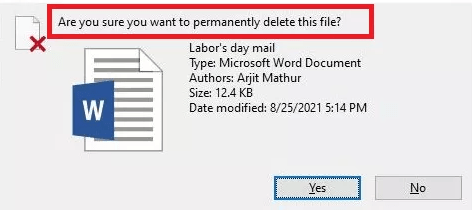
Tetapi, jika Anda entah bagaimana tidak menyadarinya, dan kehilangan file Anda secara permanen, kami sarankan Anda mengikuti metode Cara Mengembalikan File Yang Terhapus Permanen di Laptop Windows 10 untuk memulihkan file yang dihapus secara permanen..
Catatan: Segera hentikan penggunaan hard drive/sistem tempat Anda menghapus file. Itu akan membantu mencegah penimpaan.
Cara Mengembalikan File Yang Terhapus Permanen di Laptop Windows 10
Dengan metode ini, Anda dapat dengan mudah memulihkan file yang dihapus secara permanen. Cukup ikuti langkah demi langkah untuk mendapatkan file Anda kembali sekarang!
Metode #1: Menggunakan Backup
Tahukah Anda Windows 10 dan 11 memiliki utilitas yang dikenal sebagai ‘Cadangkan dan Pulihkan?’ Utilitas ini dapat membantu Anda memulihkan file kapan pun dan kapan pun Anda mau. Untuk itu, Anda perlu memeriksa cadangan terbaru (jika Anda menggunakan Windows Backup).
- Hubungkan media penyimpanan cadangan ke sistem Anda terlebih dahulu.
- Sekarang, masuk ke menu ‘Start’ dengan menekan tombol logo Windows.
- Setelah dibuka, ketik ‘panel kontrol’ lalu tekan ENTER.

- Setelah itu, buka Update and Security > Backup and Restore (Windows 7).

- Anda akan melihat ‘Pulihkan File Saya,’ klik di atasnya, lalu ikuti wizard untuk mendapatkan kembali file Anda.
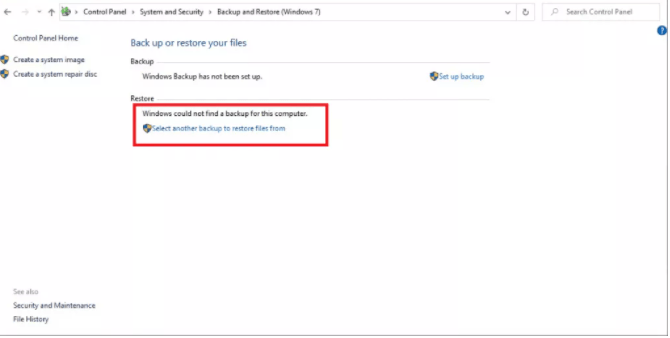
- Jika sistem Anda tidak menampilkan ‘Pulihkan File Saya’, maka Anda harus mengklik ‘Pilih cadangan lain untuk memulihkan file dari.’ Setelah itu lanjutkan dengan mengikuti wizard pemulihan.
Metode #2: Menggunakan Versi Sebelumnya
Cara Mengembalikan File Yang Terhapus Permanen di Laptop Windows 10 kedua adalah dengan menggunakan fitur ‘Versi Sebelumnya’. ini cara untuk melakukannya:
- Buka folder tempat Anda menghapus file. Klik kanan padanya dan kemudian pilih ‘Pulihkan Versi Sebelumnya.’

- Anda akan melihat ‘Versi Sebelumnya,’ dari mana Anda dapat memilih versi yang ingin Anda pulihkan.
- Untuk itu, klik ‘Pulihkan’ atau cukup drag & drop versi yang dipilih di lokasi yang ingin Anda simpan.
Baca Juga:
Cara Mengatasi Windows Cannot Access The Specified Device Path or File
Tips: Selalu gunakan drive penyimpanan eksternal untuk menyimpan file yang dipulihkan.
Metode #3: Menggunakan Command Prompt
Terkadang, Anda bahkan mungkin secara tidak sengaja memilih atribut tersembunyi untuk file/folder Anda. Dalam hal ini, Anda tidak akan dapat menemukan file Anda di sistem Anda. Jadi, Anda harus menggunakan ‘Command Prompt’ dalam hal ini untuk memulihkan file.
Berikut adalah langkah-langkah yang harus Anda ikuti untuk memulihkan file yang dihapus secara permanen:
Buka menu ‘Start’ dan ketik cmd di bilah pencarian.

- Selanjutnya, klik kanan pada tab command prompt untuk memilih opsi ‘Run as Administrator’.
- Sekarang, di command prompt, masukkan ‘chkdsk D: / f’ lalu tekan Enter. Jangan lupa ganti D dengan huruf hardisk kalian
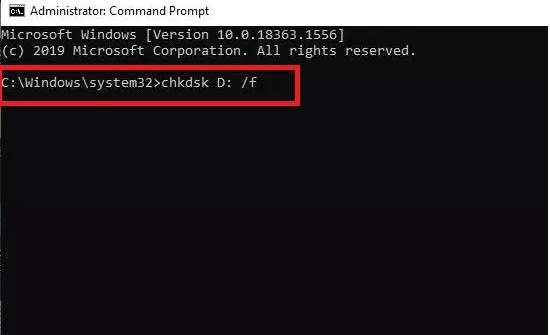
- Setelah selesai, masukkan ‘ATTRIB -H -R -S /S /D D:.‘ lalu tekan Enter. Sekali lagi, ganti D dengan huruf hard drive Anda.
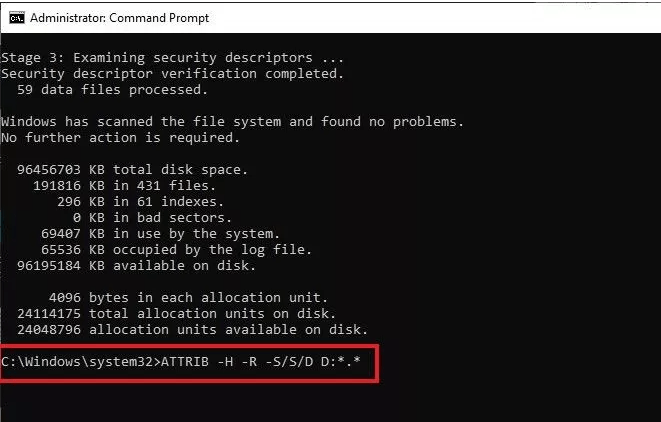
- Saat itulah proses pemulihan akan dimulai. Anda harus menunggu beberapa saat hingga prosesnya selesai.
Metode # 4: Cara Mengembalikan File Yang Terhapus Permanen di Laptop Windows 10 Menggunakan Alat Pemulihan File
Metode terakhir adalah dengan menggunakan alat khusus tertentu untuk memulihkan file yang dihapus secara permanen di Windows. Kami menyebutkan dua yang paling menonjol di sini:
- Alat Pemulihan File Windows
- Pemulihan Data Stellar untuk Windows
Alat Pemulihan File Windows
Alat baris perintah yang menggunakan ‘saklar dan mode’ untuk memulihkan file yang dihapus. Anda dapat dengan mudah memulihkan semua file yang dihapus secara permanen di Windows 10/11.
Cukup ikuti langkah-langkah yang diberikan di bawah ini:
- Kunjungi Microsoft Store dan unduh ‘Windows File Recovery’ untuk meluncurkannya.
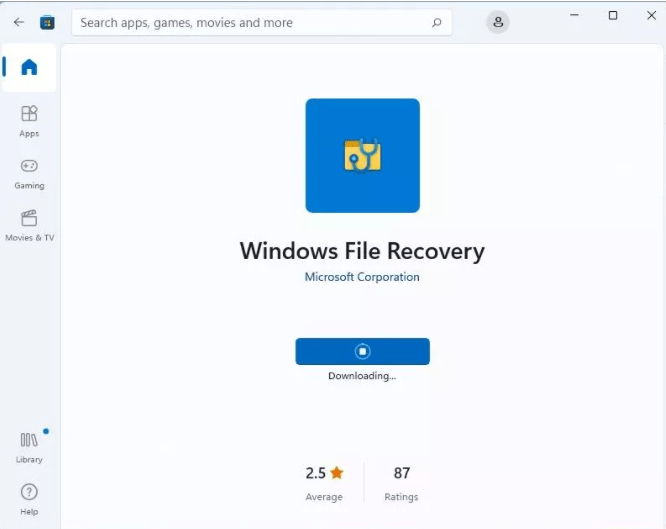
Baca Juga:
Belajar SEO Untuk Pemula Dengan 10 Langkah Mudah- Sekarang, tekan tombol logo ‘Windows’ untuk mengetik ‘Windows File Recovery’ sebelum menekan tombol Enter.
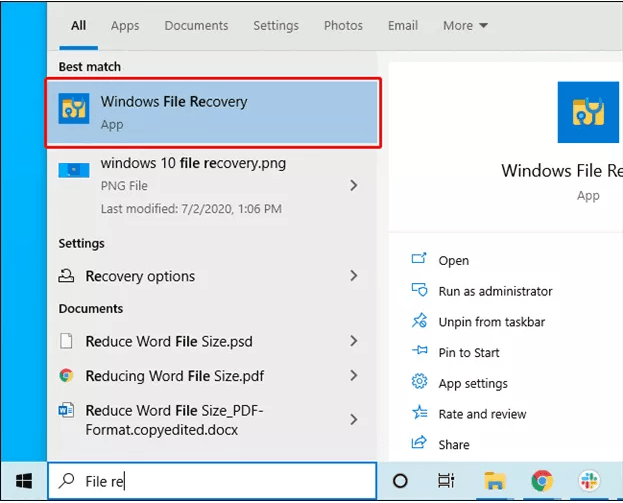
- Izinkan aplikasi membuat perubahan pada perangkat dengan memilih ‘Ya.’
- Kemudian, masukkan perintah yang diberikan di bawah ini di Command Prompt.
winfr sumber-drive: tujuan-drive: [/mode] [/switches]
Berikut adalah beberapa perintah khusus untuk memulihkan file yang dihapus dari Windows 10:
Pulihkan file dari drive C: ke folder pemulihan di drive D:.
- Winfr C: D: /reguler /n \Users\Documents
Pulihkan file seperti dokumen PDF dan Word dari drive C: ke folder pemulihan di drive D:.
- Winfr C: D: /reguler /n *.pdf /n *.docx
Pulihkan file dengan string “gitar” di nama file
- Winfr D: C: /extensif /n gitar
Pulihkan gambar JPEG dan BMP dari folder Pictures di drive D:.
- Winfr C: D: /extensive /n \Users\Pictures*.JPEG /n\Users\Pictures*.BMP
Catatan: Saat memulihkan file yang dihapus dari drive C:, yaitu tempat Windows diinstal, gunakan sakelar /n untuk menentukan file atau folder pengguna.
Setelah Anda menjalankan semua perintah yang diberikan di atas, Anda harus memasukkan ‘Y’ untuk memulai proses pemulihan. (Baca petunjuk terperinci tentang cara menggunakan alat pemulihan ini dengan tepat).
CATATAN: Saat menginstal Alat Pemulihan File Windows di Windows 11, beberapa orang terkadang menghadapi masalah. Mungkin gagal mengunduh, dan alasannya adalah ketidakcocokan (sebagian besar). Anda dapat menghadapi masalah lain juga, di mana masalahnya mungkin tidak jelas.
Jika demikian halnya dengan Anda, pilih alternatif lain, yang diberikan di bawah ini!
Stellar Data Recovery Software
Perangkat lunak pemulihan DIY cerdas yang akan membantu Anda memulihkan semua file yang dihapus secara permanen di hampir semua versi Windows, seperti Windows 10, 11, 8.1, dan versi lama lainnya. Perangkat lunak ini membantu Anda memulihkan file yang dihapus secara permanen dalam bentuk apa pun, baik itu file audio atau video, dan bahkan dokumen, gambar, dan semua jenis lainnya. Dan, bahkan pulih dari semua jenis perangkat penyimpanan. Bagian terbaiknya adalah alat perangkat lunak ini membantu memulihkan data dari drive terenkripsi dan RAW juga.
Bagaimana Cara Menggunakan ‘Perangkat Lunak Pemulihan Data Stellar’ untuk Memulihkan File yang Dihapus?
- Unduh Perangkat Lunak ‘Stellar Data Recovery Standard’.
- Instal perangkat lunak pada USB eksternal atau pada volume yang berbeda untuk mencegah penimpaan.
- Sekarang, luncurkan perangkat lunak.
- Dari opsi, pilih jenis file tertentu atau pilih ‘semua data’ lalu klik Berikutnya.
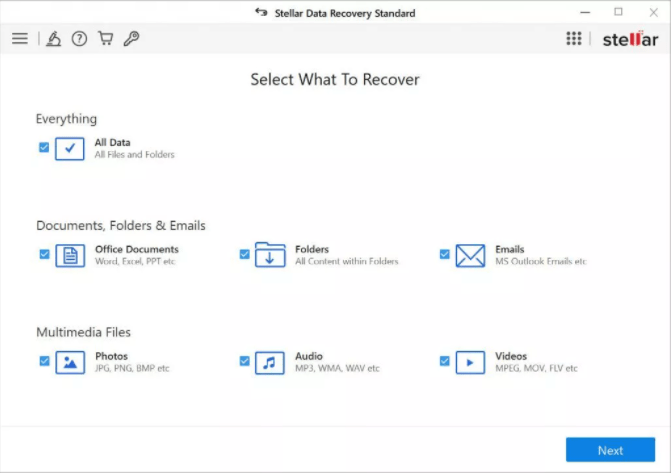
- Sekarang, pilih lokasi dari mana file Anda akan dihapus. Pilih folder tertentu di bawah ‘Lokasi Umum’ atau dari volume drive di bawah ‘Drive yang Terhubung.’ Setelah itu, klik Pindai.
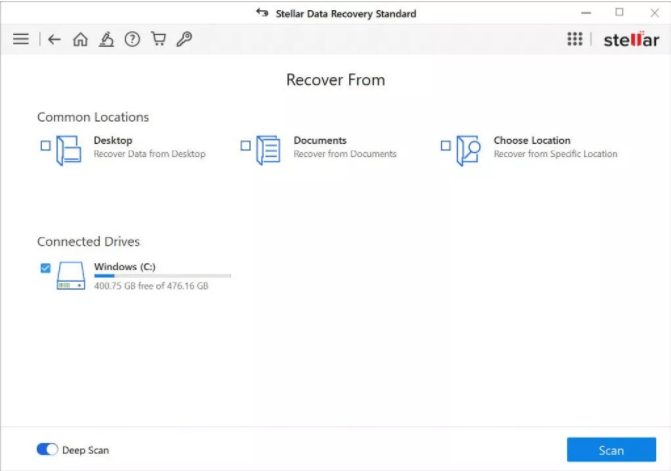
- Setelah pemindaian selesai, Anda akan melihat dalam struktur ‘tampilan pohon’ file yang dapat dipulihkan. Biasanya ada di panel kiri. Klik untuk memperluas pohon dan mencari file untuk mengurutkannya dengan cepat. Anda bahkan dapat membuka tab ‘Jenis File’ untuk mengurutkannya. Atau, cukup buka bilah pencarian untuk menemukan file yang ingin Anda lihat.

- Anda harus menjalankan ‘Deep Scan’ jika Anda tidak dapat menemukan file menggunakan metode di atas. Namun, pemindaian mendalam akan memakan waktu lebih lama daripada pemindaian Cepat secara komparatif. Tapi, Deep Scan akan membantu Anda memulihkan semua data di hard drive.
- Sekarang, pilih semua file yang perlu Anda pulihkan dan kemudian klik ‘Pulihkan.’ Setelah itu, klik ‘Jelajahi’ untuk memilih lokasi untuk menyimpan file-file ini.
- Terakhir klik ‘Mulai-Menyimpan’ untuk memulihkan semua file Anda

- Setelah semuanya dipulihkan, buat cadangan untuk mengamankan file Anda dari semua kehilangan data di masa mendatang.
Kesimpulan
Selamat! Anda baru saja belajar Cara Mengembalikan File Yang Terhapus Permanen di Laptop Windows 10 Kami yakin Anda tidak akan khawatir kehilangan data penting Anda lagi setelah ini (pada Windows sekalipun).
Namun, Anda harus selalu memperbarui cadangan semua file penting Anda. (Kiat Pro untuk menjaga file Anda tetap aman). Anda dapat menggunakan drive lokal atau bahkan menyimpan file Anda dengan aman di penyimpanan cloud saat mencadangkan file.
Atau, Anda bahkan dapat mengaktifkan ‘Riwayat File’ (yang memang merupakan alat pencadangan luar biasa yang tersedia di Windows). Ini akan menyimpan salinan bayangan file dan folder Anda secara otomatis ke drive jaringan atau USB.
Selain itu, jika Anda menginginkan solusi perangkat lunak pemulihan data yang sangat andal untuk sistem Anda, kami menyarankan Stellar Data Recovery, yang merupakan penyelamat utama semua data Anda. Dengan itu, Anda dapat memulihkan yang dihapus secara permanen:
- File
- Data terformat
- Gambar-gambar
- Video
- Dokumen
(Dan, hampir setiap file atau dokumen lain di Windows Anda).
Selamat Mencoba!


